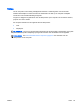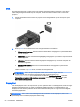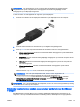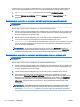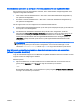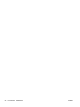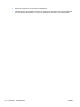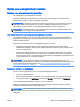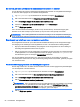User Manual - Windows 8.1
controller die op uw computer is geïnstalleerd en of uw computer al dan niet een ingebouwde hub
heeft. Ga naar Apparaatbeheer om de op uw computer geïnstalleerde hardware weer te geven.
1. Typ configuratiescherm in het startscherm en selecteer Configuratiescherm.
2. Selecteer Systeem en beveiliging, selecteer Systeem en klik op Apparaatbeheer in de
linkerkolom.
Beeldschermen aansluiten op computers met AMD graphics (met een optionele hub)
OPMERKING: Met een AMD grafische controller kunt u maximaal drie externe weergaveapparaten
aansluiten.
Ga als volgt te werk voor het configureren van meerdere beeldschermen:
1. Sluit een externe hub (afzonderlijk aan te schaffen) aan op de DisplayPort van de computer met
een DP-naar-DP-kabel (afzonderlijk aan te schaffen). Zorg ervoor dat de voedingsadapter van
de hub is aangesloten op de netvoeding.
2. Sluit de externe weergaveapparaten aan op de VGA-poorten of DisplayPorts op de hub.
3. Voor meer informatie over het instellen van meerdere beeldschermen, typt u
schermresolutie in het zoekvak van het startscherm. U kunt ook op fn+f4 drukken. Als u een
van de aangesloten beeldschermen niet kunt zien, controleer dan of elk apparaat op de juiste
poort van de hub is aangesloten.
OPMERKING: Bij meerdere beeldschermen kunt u kiezen voor Dupliceren, waarbij het
computerscherm naar alle ingeschakelde beeldschermen wordt gekopieerd, of Uitspreiden,
waarbij het computerscherm over alle ingeschakelde beeldschermen wordt omspannen.
Beeldschermen aansluiten op computers met Intel graphics (met een optionele hub)
OPMERKING: Met een Intel grafische controller kunt u maximaal drie externe weergaveapparaten
aansluiten.
Ga als volgt te werk voor het configureren van meerdere beeldschermen:
1. Sluit een externe hub (afzonderlijk aan te schaffen) aan op de DisplayPort van de computer met
een DP-naar-DP-kabel (afzonderlijk aan te schaffen). Zorg ervoor dat de voedingsadapter van
de hub is aangesloten op de netvoeding.
2. Sluit de externe weergaveapparaten aan op de VGA-poorten of DisplayPorts op de hub.
3. Als Windows een beeldscherm detecteert dat op de DP-hub is aangesloten, wordt het
dialoogvenster DisplayPort Topology Notification weergegeven. Klik op de juiste opties om uw
beeldschermen te configureren. Bij meerdere beeldschermen kunt u kiezen voor Dupliceren,
waarbij het computerscherm naar alle ingeschakelde beeldschermen wordt gekopieerd, of
Uitspreiden, waarbij het beeld op het scherm op alle ingeschakelde beeldschermen wordt
weergegeven.
OPMERKING: Als dit dialoogvenster niet wordt weergegeven, controleert u of elk extern
apparaat op de juiste poort van de hub is aangesloten. Voor meer informatie typt u in het
startscherm schermresolutie, of drukt u op fn+f4 en volgt u de instructies op het scherm.
52 Hoofdstuk 5 Multimedia NLWW